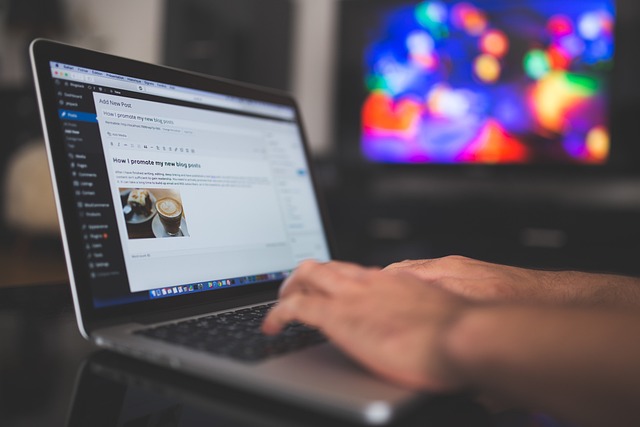
데이터 복구 프로그램 사용법 완벽 가이드
혹시 실수로 중요한 파일을 삭제하고 당황한 적 있나요? 데이터 복구 프로그램이 그 순간의 구세주가 되어줄 수 있습니다.
안녕하세요, 여러분! 며칠 전 제 노트북에서 중요한 사진 폴더를 실수로 삭제하는 바람에 진땀을 뺐던 경험이 있어요. 다행히도 데이터 복구 프로그램 덕분에 소중한 추억을 다시 되찾을 수 있었죠. 오늘은 그 경험을 바탕으로, 초보자도 쉽게 따라할 수 있는 데이터 복구 프로그램 사용법을 단계별로 알려드리려고 합니다. 아마 여러분도 언젠가는 이 기술이 절실하게 필요할 순간이 올 수 있거든요.
데이터 복구 프로그램 선택 기준
데이터 복구 프로그램을 선택할 때 가장 중요한 점은 복구 성공률과 사용 편의성입니다. 전문 사용자용 고급 기능이 많아도 너무 어렵다면 오히려 시간만 낭비할 수 있죠. 반대로 초보자에게 너무 단순하면 복구할 파일을 제대로 찾지 못할 수 있습니다. 또한, 지원하는 파일 형식과 운영체제 호환성도 반드시 체크해야 합니다.
여러 프로그램 중에서 평판이 좋은 제품을 고르고, 무료 체험판이나 데모 버전으로 미리 테스트해보는 것이 좋습니다. 그리고 실시간 고객 지원이 잘 되는지, 업데이트가 자주 이루어지는지도 중요한 판단 기준이 될 수 있어요.
프로그램 설치 및 환경 설정
설치는 보통 간단하지만, 복구 대상 드라이브와 다른 드라이브에 설치하는 게 매우 중요합니다. 설치 과정에서 대상 드라이브를 덮어쓰게 되면 복구 가능성이 급격히 떨어지거든요.
| 설치 단계 | 세부 내용 |
|---|---|
| 프로그램 다운로드 | 공식 홈페이지나 신뢰할 수 있는 사이트에서 최신 버전 다운로드 |
| 설치 위치 지정 | 복구 대상이 아닌 다른 드라이브나 외장 하드에 설치 |
| 초기 설정 | 언어, 자동 업데이트, 복구 옵션 등 기본 설정 확인 |
빠른 스캔 vs 심층 스캔 차이
데이터 복구 시 스캔 방식은 크게 두 가지로 나뉩니다. 어떤 걸 선택해야 할지 헷갈릴 때가 많죠. 아래 리스트를 참고해 보세요.
- 빠른 스캔: 삭제된 파일의 메타데이터를 중심으로 빠르게 검색하며, 최근 삭제된 경우 효과적입니다.
- 심층 스캔: 파일 시스템을 완전히 분석해 손상된 파일도 찾으며 시간이 오래 걸리지만 더 많은 데이터를 복구할 수 있습니다.
- 선택 기준: 삭제 시점과 복구해야 하는 데이터 중요도에 따라 적절히 골라 사용하세요.
복구할 파일 선택과 저장 방법
스캔이 완료되면 복구 가능한 파일 목록이 쭉 나타납니다. 여기서 필요한 파일만 선택하는 게 중요해요. 무작정 모두 복구하면 저장 공간이 부족해질 수 있거든요.
그리고 복구 파일을 저장할 때도 원본 드라이브가 아닌 다른 드라이브나 외장 하드에 저장하는 것이 기본 원칙입니다. 이렇게 하면 원본 데이터가 덮어써져서 복구가 불가능해지는 일을 막을 수 있습니다.
데이터 손실 예방 팁
아무리 복구 기술이 좋아도, 예방만큼 확실한 방법은 없습니다. 아래 표에 주요 예방 수칙들을 정리했어요.
| 예방 방법 | 설명 |
|---|---|
| 정기 백업 | 중요 데이터는 클라우드나 외장 하드에 주기적으로 백업하세요. |
| 신뢰할 수 있는 소프트웨어 사용 | 알려지지 않은 출처의 프로그램 설치를 피하고, 바이러스 검사를 필수로 합니다. |
| 안전한 삭제 방법 | 파일을 완전히 삭제하려면 전용 삭제 툴을 사용하세요. |
| 하드웨어 점검 | 드라이브 상태를 정기적으로 확인하고, 이상 징후가 보이면 즉시 교체합니다. |
추천 데이터 복구 프로그램
수많은 데이터 복구 프로그램이 있지만, 제 경험과 여러 리뷰를 바탕으로 추천하는 몇 가지를 소개할게요.
- Recuva: 간단하고 무료 버전으로도 기본 복구가 가능해 초보자에게 적합합니다.
- EaseUS Data Recovery Wizard: 직관적인 UI와 높은 복구율로 인기가 많습니다.
- Disk Drill: Mac과 Windows 모두 지원하며, 파일 미리보기 기능이 뛰어납니다.
대부분 프로그램은 기본 기능을 무료로 제공하지만, 복구 가능한 데이터 용량이나 기능에 제한이 있습니다. 중요한 데이터를 복구하려면 유료 버전을 구매해야 할 수도 있습니다.
네, 삭제 후 시간이 오래 지났거나 해당 영역이 덮어쓰기 된 경우 완벽한 복구가 어려울 수 있습니다.
파일 손상일 가능성이 있습니다. 다른 복구 프로그램을 사용하거나 전문가의 도움을 받는 게 좋습니다.
예, 일부 프로그램은 안드로이드와 iOS 데이터 복구를 지원합니다. 다만 루팅이나 탈옥이 필요할 수 있어요.
스캔 작업이 CPU와 디스크 자원을 많이 사용하기 때문에 일시적으로 느려질 수 있습니다. 작업이 끝나면 정상으로 돌아옵니다.
여러분, 오늘 알려드린 데이터 복구 프로그램 사용법이 실제로 도움이 되었길 바라요. 저도 한 번은 정말 절박한 상황에서 이 방법들 덕분에 파일을 살려냈거든요. 앞으로도 데이터 손실 걱정 없이 안전하게 파일을 관리하시길 바랍니다. 언제든 궁금한 점 있으면 댓글로 남겨주세요, 함께 해결해 봐요!
데이터 복구, 프로그램 사용법, 파일 복원, 삭제 파일 복구, PC 복구, 하드디스크 복구, 백업 방법, 데이터 안전, 복구 팁, 추천 소프트웨어
답글 남기기